Dette innlegget vil vise deg hvordan bruk Live Captions i et Teams-møte . Microsoft Teams er et nettbasert arbeidsområde som lar folk holde møter, dele ideer og innhold. Microsoft har nylig tilbudt direkte teksting i møter for å øke inkluderingen og sikre at alle kan delta aktivt.
Direkteteksting gir sanntids tekstrepresentasjon på skjermen av alle de talte ordene, noe som gjør møter mer tilgjengelige for personer med hørselshemninger og språkbarrierer. Fortsett å lese dette innlegget for å lære hvordan du kan aktivere det.

Hvordan bruke Live Captions i et Teams-møte?
Følg disse trinnene for å bruke direkteteksting i Microsoft Teams:
Slå på direkteteksting i Teams
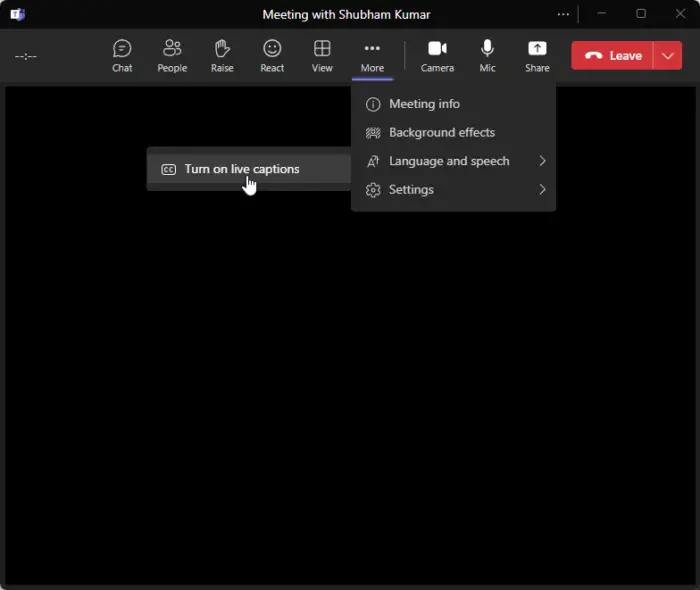
- Klikk på på møteskjermen Mer .
- Velg deretter Språk og tale > Slå på direkte teksting .
Endre standardspråket for direkte teksting i Teams
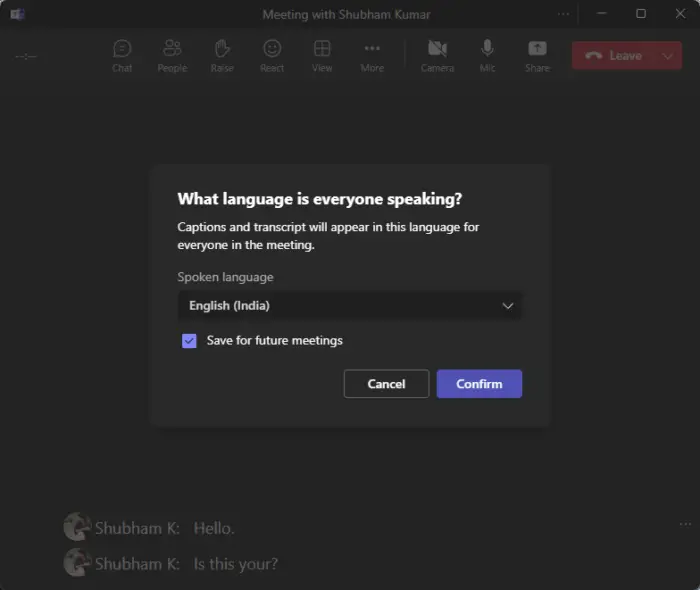
- For å gjøre det, klikk på de tre prikkene ved siden av direkte teksting.
- Klikk på Endre talespråk .
- Velg talespråket og klikk Bekrefte for å lagre endringene.
Det er alt du trenger å gjøre!
Vi håper dette innlegget hjelper deg.
Lese: Hvordan lage en gruppechat i Teams og gi den et navn
Hvordan bruker du direkte teksting i Teams?
For å bruke Live Captions i Microsoft Teams, klikk på Mer på møteskjermen. Her velger du Språk og tale og deretter Slå på direkteteksting.
Kan alle se bildetekster i Teams?
Når du endrer talespråkinnstillingen i Teams, påvirker det alle deltakerne i møtet. Det er derfor bare skrivebordsbrukere kan endre talespråket, og mobilbrukere vil se bildetekster på det støttede språket.















